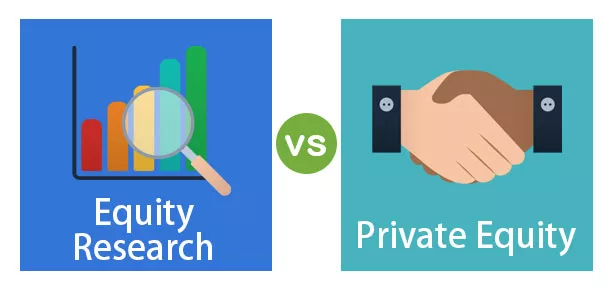Funkció befejezése a VBA-ban
Az End egy olyan utasítás a VBA-ban, amelynek több formája van a VBA alkalmazásokban, az egyszerű End utasítás bárhová beilleszthető a kódba, és automatikusan leállítja a kód végrehajtását, a end utasítást számos eljárásban használják, például az alfolyamat befejezéséhez vagy a befejezéshez bármely hurokfunkció, mint például az End if.
Mindennek van vége, és a VBA-ban sincs ez másként. Biztosan látta ezt a „ Vég ” szót a VBA összes kódjában. Véget érhetünk „End Sub”, „End Function”, „End If” végeknél. Ezek gyakoriak, mivel tudjuk, hogy az egyes végek az eljárás végét javasolják. Ezek a VBA End utasítások nem igényelnek különösebb bevezetést, mert ismerjük a VBA kódolásunkban.
A fenti „End” -en kívül van egy ingatlanunk, a „End” a VBA-ban. Ebben a cikkben áttekintjük az adott tulajdonságot és annak használatát a kódolásunkban.

Végső ingatlan a VBA-ban
A „vég” az a tulajdonság, amelyet a VBA-ban használunk a javasolt irányba lépéshez. Az irány tipikus példája az aktív cellából az utoljára használt cellába vagy az utolsó belépő cellába történő elmozdulás vízszintesen és függőlegesen a munkalapon.
Például idézzük fel ezt egy munkalap segítségével. Nézze meg az alábbi képet.

Jelenleg az A1 cellában vagyunk.
Ha vízszintesen akarunk áttérni az utoljára használt cellára, akkor az excel Ctrl + Jobbra nyíl billentyűt használjuk , és ez vízszintesen az utoljára használt cellához visz.

Hasonlóképpen, ha le akarunk lépni az utoljára használt cellára lefelé vagy függőlegesen, akkor megnyomjuk a Ctrl + Le nyíl billentyűkombinációt.

Tehát balról jobbra lépéshez nyomjuk meg a Ctrl + Bal nyíl billentyűkombinációt. Ahhoz, hogy a lépés alulról felfelé, akkor nyomja meg a Ctrl + Fel nyíl.
Hasonló dolog elvégezhető a VBA-ban, de nem a Ctrl billentyű használatával. Inkább a „Vég” szót kell használnunk .
Példák az Excel VBA végfüggvényre
1. példa - Használja a VBA End tulajdonságot az áthelyezéshez a munkalapon
Nézzük meg, hogyan használhatjuk az Excel VBA End alkalmazást a lapon való mozgatáshoz. Először el kell döntenünk, hogy melyik cellát kell mozgatnunk. Ok, tegyük fel, hogy az A1 cellából kell elmozdulnunk, ezért utalja a cellát a VBA Range objektum használatával.
Kód:
Sub End_Példa1 () Range ("A1") End Sub

Helyezze a pontot (.) Az IntelliSense lista megtekintéséhez. Válassza ki a listából a „Vége” VBA tulajdonságot.
Kód:
Sub End_Példa1 () tartomány ("A1"). End End Sub

Ha a kiválasztott tulajdonság meg van nyitva, zárójel záródik.
Kód:
Sub End_Példa1 () tartomány ("A1"). End (End Sub

Amint megnyitja a zárójelet, megnézhetjük az összes rendelkezésre álló opciót a „Vége” tulajdonsággal. Válassza az „xlToRight” lehetőséget az A1 cellából az utoljára használt vízszintes cellába lépéshez.
Kód:
Sub End_Példa1 () Range ("A1"). End (xlToRight) End Sub

Az utolsó cellába lépés után ki kell választanunk a tennivalókat. Helyezze a pontot (.) Az IntelliSense lista megtekintéséhez.
Kód:
Sub End_Példa1 () Tartomány ("A1"). Vég (xlToRight). End Sub

Válassza ki a „Select” módszert az IntelliSense listából.
Kód:
Sub End_Példa1 () Range ("A1"). End (xlToRight). Válassza a End Sub lehetőséget

Ez az A1 cellát fogja használni az utoljára használt cellák vízszintes eléréséhez.

Hasonlóképpen használja a másik három lehetőséget jobbra, balra, lefelé, felfelé haladáshoz.
Jobbra lépés az A1 cellából.
Kód:
Sub End_Példa1 () Range ("A1"). End (xlToRight). Válassza a End Sub lehetőséget
Lefelé lépés az A1 cellából.
Kód:
Sub End_Példa1 () tartomány ("A1"). End (xlDown). Válassza a End Sub lehetőséget
Feljebb lépés az A5 cellából.
Kód:
Sub End_Példa1 () tartomány ("A5"). End (xlUp). Válassza a End Sub lehetőséget
Balra lépés a D1 cellából.
Kód:
Sub End_Példa1 () Range ("D1"). End (xlToLeft). Válassza a End Sub lehetőséget
Az összes fenti kód a példa a „Vég” tulajdonság használatára a munkalapon való mozgatáshoz.
Now we will see how to select the ranges by using the “End” property.
Example #2 - Selection Using End Property
We need to End the property to select the range of cells in the worksheet. For this example, consider the below data.

Select A1 to Last Used Cell
To select the cells from A1 to the last used cell horizontally, first, mention the cell A1 in Range object.
Code:
Sub End_Example2() Range("A1", End Sub

For the second argument, open one more Range object and mention the cell as A1 only.
Code:
Sub End_Example2() Range("A1",Range("A1") End Sub

Close only one bracket and put a dot to select the Excel VBA End property.
Code:
Sub End_Example2() Range("A1",Range("A1").End( End Sub

Now select xlToRight and close two brackets.
Code:
Sub End_Example2() Range("A1",Range("A1").End(xlToRight)) End Sub

Now chose the “Select” method.
Code:
Sub End_Example2() Range("A1", Range("A1").End(xlToRight)).Select End Sub

Ok, we are done.
Run this code to see the impact.

As you can see, it has selected the range A1 to D1.
Similarly, to select downwards, use the below code.
Code:
Sub End_Example2() Range("A1", Range("A1").End(xlDown)).Select 'To select from left to right End Sub
Code:
Sub End_Example2() Range("A1", Range("A1").End(xlDown)).Select 'To select from top to down End Sub
Code:
Sub End_Example2() Range("D1", Range("D1").End(xlToLeft)).Select 'To select from right to left End Sub
Code:
Sub End_Example2() Range("A5", Range("A5").End(xlUp)).Select 'To select from bottom to up End Sub
3. példa - Válassza a Jobbról balra, a Jobbról az aljára és a Felet lehetőséget
Láttuk, hogyan válasszon vízszintesen és függőlegesen. Függőlegesen és vízszintesen egyaránt két „End” tulajdonságot kell használnunk. Az adatok A1-től D5-ig történő kiválasztásához az alábbi kódot kell használnunk.
Kód:
Sub End_Példa3 () Tartomány ("A1", Range ("A1"). End (xlDown) .End (xlToRight)). Válassza a 'Címzettet az A1 cellából, hogy utoljára használja a cellát lefelé és jobbra End End
Ez kiválasztja a teljes tartományt, mint az alábbiak.

Így használhatjuk a VBA „End” Function tulajdonságát cellatartomány kiválasztásához.